很多用户在更新了Windows11版本后,会发现自己的桌面图标全部被清空了。那么Windows11如何开启计算机图标显示?下面小编给大家分享一下Windows11设置计算机图标显示步骤介绍,有需要的小伙伴赶快来学习下吧。
1.鼠标右键桌面,打开显示设置按钮
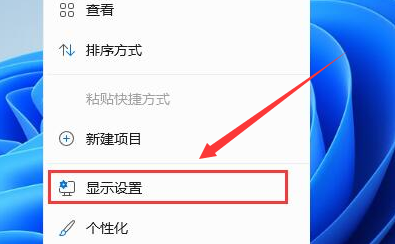
2.在新窗口左侧找到个性化选项
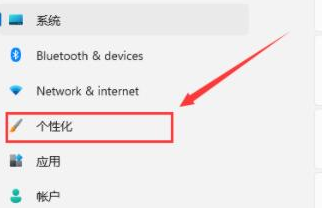
3.点击进入其中的主题页面
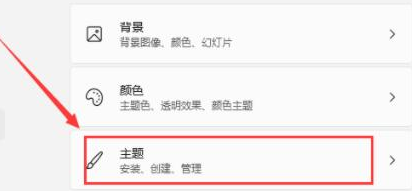
4.找到相关设置栏目下的桌面图标设置按钮
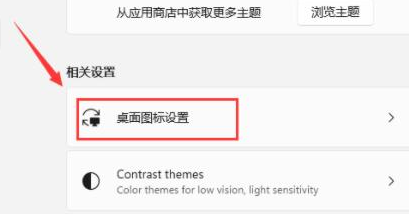
5.选择计算机图标进行勾选开启即可
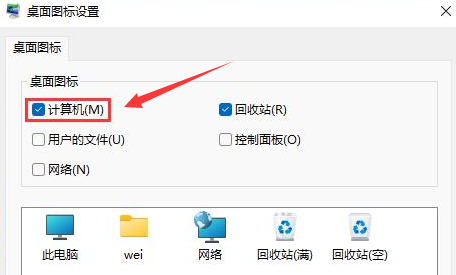
以上就是小编为大家分享的Windows11设置计算机图标显示步骤介绍,有需要的朋友赶快来看看本篇文章吧!



 超凡先锋
超凡先锋 途游五子棋
途游五子棋 超级玛丽
超级玛丽 口袋妖怪绿宝石
口袋妖怪绿宝石 地牢求生
地牢求生 原神
原神 凹凸世界
凹凸世界 热血江湖
热血江湖 王牌战争
王牌战争 荒岛求生
荒岛求生 植物大战僵尸无尽版
植物大战僵尸无尽版 第五人格
第五人格 香肠派对
香肠派对 问道2手游
问道2手游




























